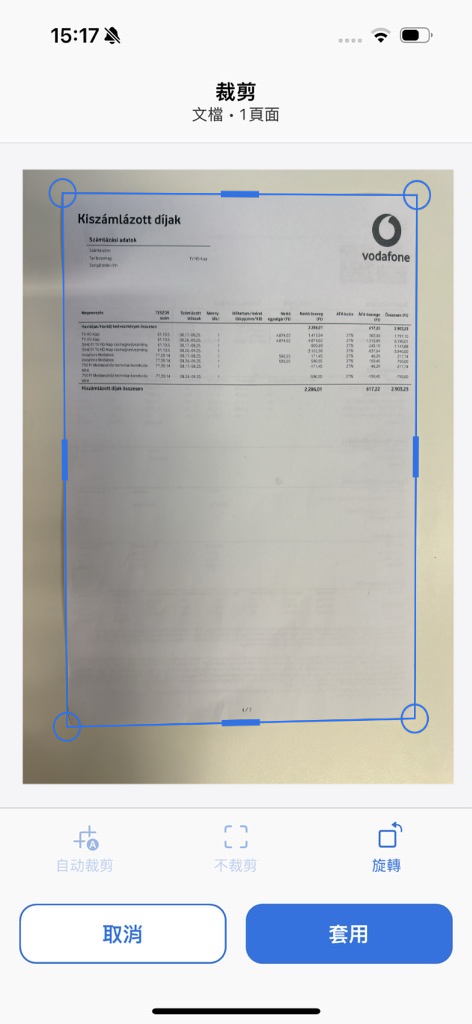檢閱與編輯文檔影像
編輯影像
ABBYY Capture 可以自動偵測頁面邊緣,並將影像裁剪至這些邊緣。如果需要,您可以指定頁面邊緣並手動裁剪影像。擷取頁面後,系統會自動開啟裁剪畫面。
在裁剪畫面上:
- 如果要讓應用程式偵測頁面邊緣並將影像裁剪至這些邊緣,請點選
自動裁剪。
- 如果要手動指定頁面邊緣,請點選
不裁剪。重新放置影像上出現的邊角標記,將其移動到更接近頁面邊緣的位置。若要執行此操作,只需點選圓形標記,然後將其拖曳到最近的頁面邊角即可。
- 如果需要將影像逆時針旋轉 90 度,請點選
旋轉。
顯示裁剪選項的螢幕截圖
完成調整頁面邊緣後,點選套用按鈕以將影像裁剪至指定的邊緣。
檢閱影像
您可以在上傳至交易前查看影像。
顯示檢閲畫面的螢幕截圖
在檢閱畫面上,選擇頁面影像,然後:
- 若對相片的畫質不滿意,點選
重新拍攝。
- 若對自動偵測到的頁面邊緣不滿意,點選
裁剪。
- 如果需要將影像逆時針旋轉 90 度,請點選
旋轉。
- 若要刪除目前的影像,點選
刪除。
22.12.2023 12:36:44